苹果电脑怎么开护眼模式 Mac如何设置护眼模式
更新时间:2024-01-30 10:44:29作者:yang
随着现代社会的快节奏生活和智能设备的普及,人们的眼睛健康问题越来越引起关注,苹果电脑作为一款高端电脑品牌,为了更好地保护用户的视力,在其操作系统中特别设置了护眼模式。苹果电脑的护眼模式究竟如何开启呢?如何设置以满足个人需求呢?本文将为您详细介绍苹果电脑的护眼模式设置方法,让您在使用电脑时享受更舒适的视觉体验。
步骤如下:
1.在Mac桌面上点击左上角的苹果系统图标。
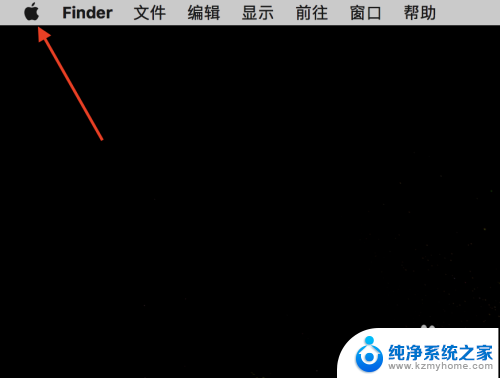
2.然后再下拉的菜单中选择进入到系统偏好设置。
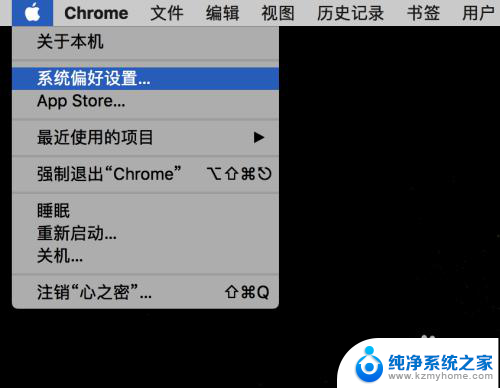
3.在系统偏好设置面板上找到“显示器”并进入。
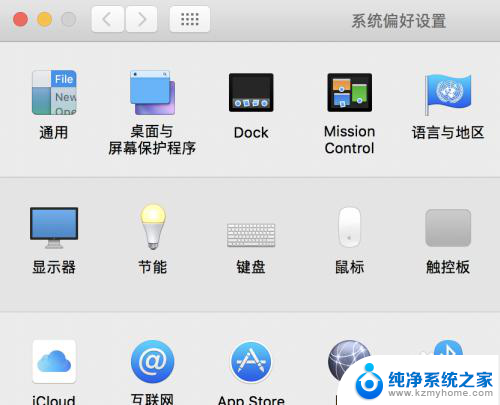
4.在显示器面板上点击切换到Night Shift选项。
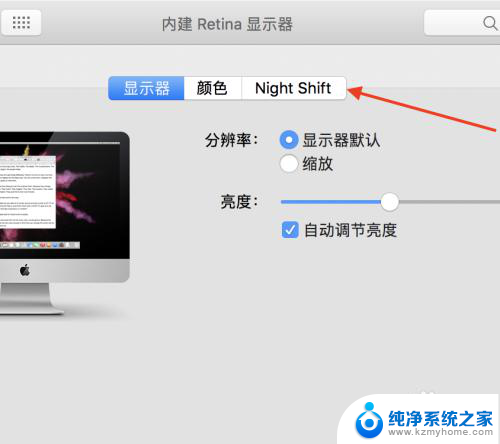
5.勾选手动后面的复选框,这样在日出前都会保持打开。也可以切换成自定时间,进行自定义时段。

6.可以拖动下面色温上的滑块,实时调整画面冷暖色度。
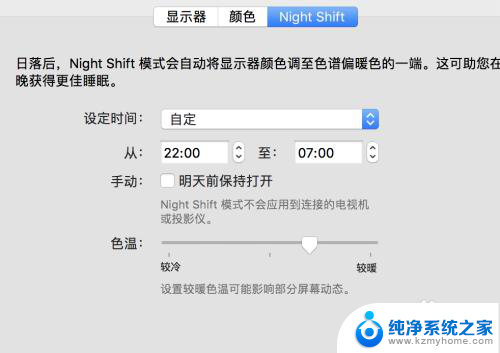
7.总结:
1.点击左上角系统图标,进入系统偏好设置。
2.点击进入显示器,在切换到Night Shift选项。
3.勾选后开启。
以上就是如何在苹果电脑上开启护眼模式的全部内容,如果你也遇到了同样的情况,可以参考我的方法来解决,希望对大家有所帮助。
苹果电脑怎么开护眼模式 Mac如何设置护眼模式相关教程
- 苹果手机怎么关掉护眼模式 苹果手机护眼模式如何打开
- 苹果如何设置护眼模式 怎样调整iPhone手机的护眼模式亮度
- 电脑excel护眼模式 如何在Excel中开启护眼模式
- 文档怎么设置护眼模式 文档护眼模式的设置步骤
- word如何护眼模式 如何在手机上开启护眼模式
- wps如何消除护眼模式 wps如何关闭护眼模式
- excel取消护眼模式 如何在EXCEL中开启护眼模式
- word改成护眼模式 word护眼模式的开启指南
- word怎么设置护眼 word护眼模式设置方法
- word取消护眼模式 护眼模式取消教程
- ps删除最近打开文件 Photoshop 最近打开文件记录清除方法
- 怎么删除邮箱里的邮件 批量删除Outlook已删除邮件的方法
- 笔记本电脑的麦克风可以用吗 笔记本电脑自带麦克风吗
- thinkpad没有蓝牙 ThinkPad笔记本如何打开蓝牙
- 华为锁屏时间设置 华为手机怎么调整锁屏时间
- 华为的蓝牙耳机怎么连接 华为蓝牙耳机连接新设备方法
电脑教程推荐
- 1 笔记本电脑的麦克风可以用吗 笔记本电脑自带麦克风吗
- 2 联想电脑开机只显示lenovo 联想电脑开机显示lenovo怎么解决
- 3 如何使用光驱启动 如何设置光驱启动顺序
- 4 怎么提高笔记本电脑屏幕亮度 笔记本屏幕亮度调节方法
- 5 tcl电视投屏不了 TCL电视投屏无法显示画面怎么解决
- 6 windows2008关机选项 Windows server 2008 R2如何调整开始菜单关机按钮位置
- 7 电脑上的微信能分身吗 电脑上同时登录多个微信账号
- 8 怎么看电脑网卡支不支持千兆 怎样检测电脑网卡是否支持千兆速率
- 9 荣耀电脑开机键在哪 荣耀笔记本MagicBook Pro如何正确使用
- 10 一个耳机连不上蓝牙 蓝牙耳机配对失败